SamsungのスマートフォンでGalaxy AIをオフにする方法

Samsung の携帯電話で Galaxy AI を使用する必要がなくなった場合は、非常に簡単な操作でオフにすることができます。 Samsung の携帯電話で Galaxy AI をオフにする手順は次のとおりです。
iCloud メール アドレスはApple ID アカウントの作成とは別のものであり、新しい iCloud メール アカウントを手動で作成する必要があります。無料の iCloud メール アカウントはそれぞれ Apple ID にリンクされており、メール アプリなどの基本機能とともに 5 GB の無料ストレージが提供されます。以下の記事では、携帯電話とコンピューターで iCloud メールを作成する方法について説明します。
iPhone/iPadでiCloudメールを作成する方法
別の電話番号またはメールアドレスを使用して Apple ID を作成した場合は、既存の Apple ID を使用して新しい iCloud メールを作成できます。
ステップ1:
iPhone で設定を開き、Appleアカウント名をタップします。次に、ユーザーはiCloud をクリックします。
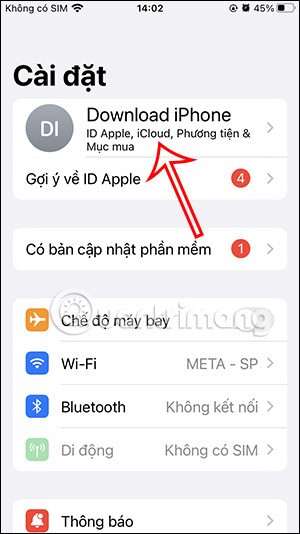
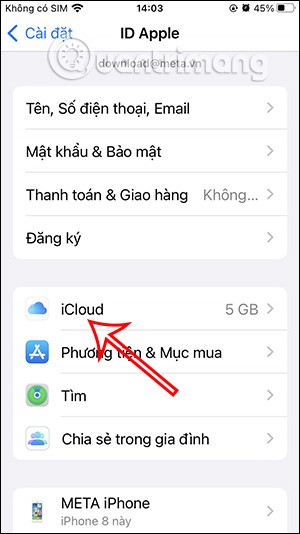
ステップ2:
次のインターフェースに移動し、ユーザーはiCloud メールをクリックして作成を続行します。ここで、ユーザーは「この iPhone で使用する」オプションを有効にします。
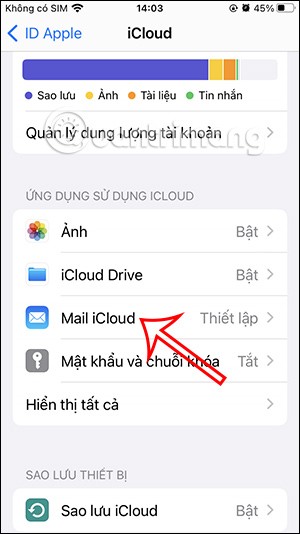
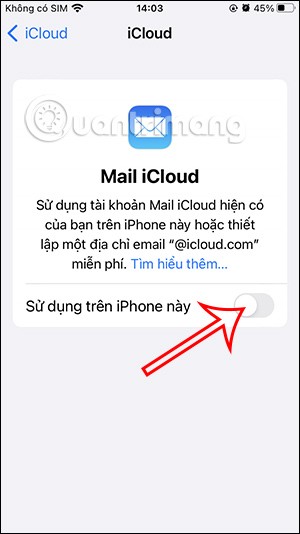
ステップ3:
図のようにポップアップが表示され、ユーザーは「作成」をクリックしてiCloud メールの作成に進みます。
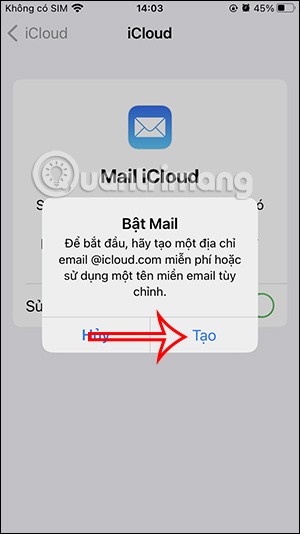
@mac.com または @me.com で終わる Apple ID を使用している場合は、別の iCloud メール ID を作成する必要はありません。たとえば、[email protected] を使用している場合は、自動的に [email protected] になります。
iCloud メールの名前を入力し、右隅の「次へ」をクリックして確認します。一度作成したアドレスを変更することはできません。
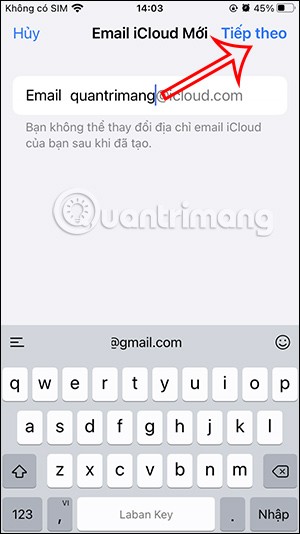
WindowsでiCloudメールを作成する手順
ステップ1:
iCloud メールの作成に進むには、以下のリンクにアクセスしてください。ここで、「サインイン」ボタンをクリックして、Apple ID の資格情報を入力します。
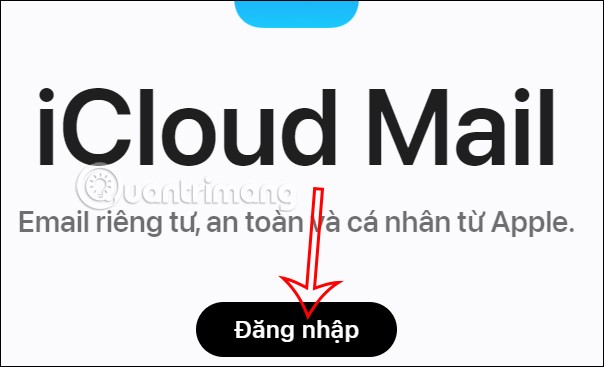
ステップ2:
新しいページ インターフェイスを表示し、ユーザーは[電子メール アドレスの作成] をクリックして実行します。
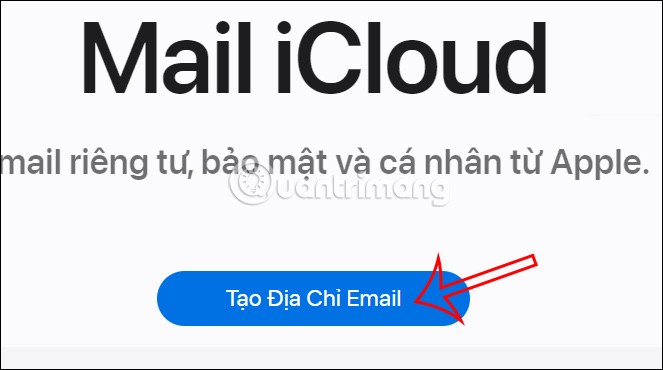
ステップ3:
メールを作成するには、 iCloud メールの名前を入力するか、以下の提案からメール アドレスを選択することもできます。次に、下の「続行」をクリックして、iCloud のメールアドレスの確認に進みます。
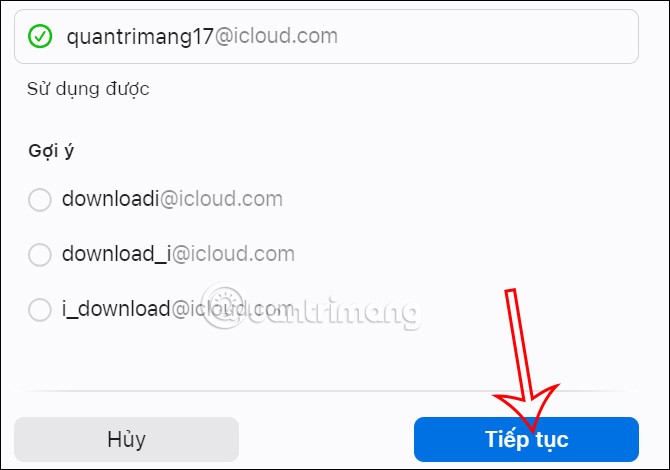
MacでiCloudメールを作成する方法
ステップ1:
Mac では、ユーザーは「システム設定」をクリックし、Apple アカウント名をクリックします。次に、横を見てiCloud をクリックします。
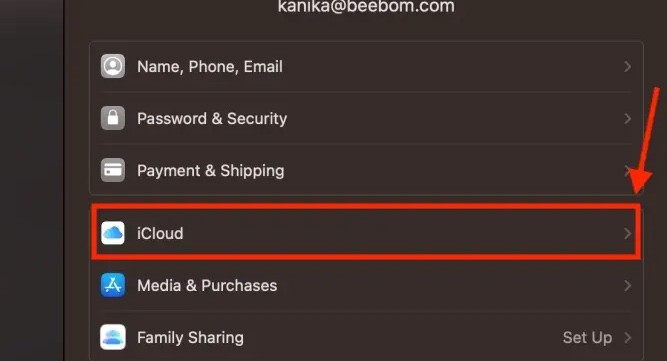
ステップ2:
次に、「iCloud メール」をクリックし、iCloud メール作成モードを有効にして Mac で作成します。
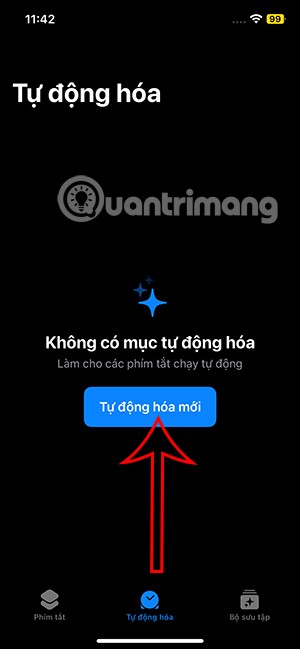
ステップ3:
次に、ユーザーは名前も入力してiCloud メールの作成に進み、完了です。
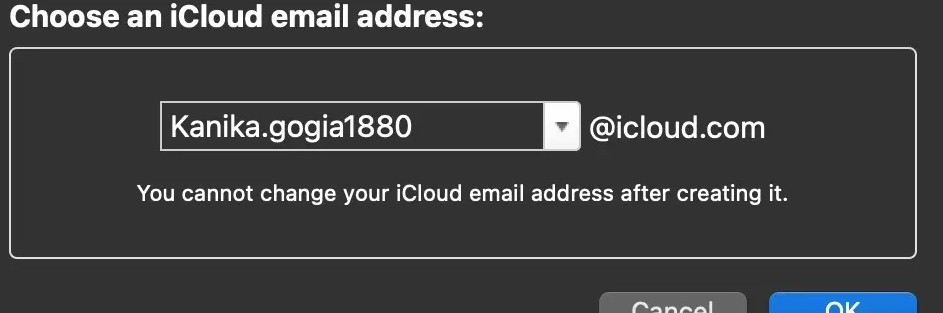
Samsung の携帯電話で Galaxy AI を使用する必要がなくなった場合は、非常に簡単な操作でオフにすることができます。 Samsung の携帯電話で Galaxy AI をオフにする手順は次のとおりです。
InstagramでAIキャラクターを使用する必要がなくなったら、すぐに削除することもできます。 Instagram で AI キャラクターを削除するためのガイドをご紹介します。
Excel のデルタ記号 (Excel では三角形記号とも呼ばれます) は、統計データ テーブルで頻繁に使用され、増加または減少する数値、あるいはユーザーの希望に応じた任意のデータを表現します。
すべてのシートが表示された状態で Google スプレッドシート ファイルを共有するだけでなく、ユーザーは Google スプレッドシートのデータ領域を共有するか、Google スプレッドシート上のシートを共有するかを選択できます。
ユーザーは、モバイル版とコンピューター版の両方で、ChatGPT メモリをいつでもオフにするようにカスタマイズすることもできます。 ChatGPT ストレージを無効にする手順は次のとおりです。
デフォルトでは、Windows Update は自動的に更新プログラムをチェックし、前回の更新がいつ行われたかを確認することもできます。 Windows が最後に更新された日時を確認する手順は次のとおりです。
基本的に、iPhone で eSIM を削除する操作も簡単です。 iPhone で eSIM を削除する手順は次のとおりです。
iPhone で Live Photos をビデオとして保存するだけでなく、ユーザーは iPhone で Live Photos を Boomerang に簡単に変換できます。
多くのアプリでは FaceTime を使用すると SharePlay が自動的に有効になるため、誤って間違ったボタンを押してしまい、ビデオ通話が台無しになる可能性があります。
Click to Do を有効にすると、この機能が動作し、クリックしたテキストまたは画像を理解して、判断を下し、関連するコンテキスト アクションを提供します。
キーボードのバックライトをオンにするとキーボードが光ります。暗い場所で操作する場合や、ゲームコーナーをよりクールに見せる場合に便利です。ノートパソコンのキーボードのライトをオンにするには、以下の 4 つの方法から選択できます。
Windows を起動できない場合でも、Windows 10 でセーフ モードに入る方法は多数あります。コンピューターの起動時に Windows 10 をセーフ モードに入れる方法については、WebTech360 の以下の記事を参照してください。
Grok AI は AI 写真ジェネレーターを拡張し、有名なアニメ映画を使ったスタジオジブリ風の写真を作成するなど、個人の写真を新しいスタイルに変換できるようになりました。
Google One AI Premium では、ユーザーが登録して Gemini Advanced アシスタントなどの多くのアップグレード機能を体験できる 1 か月間の無料トライアルを提供しています。
iOS 18.4 以降、Apple はユーザーが Safari で最近の検索を表示するかどうかを決めることができるようになりました。













